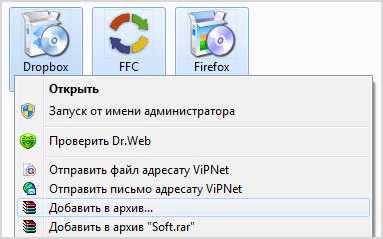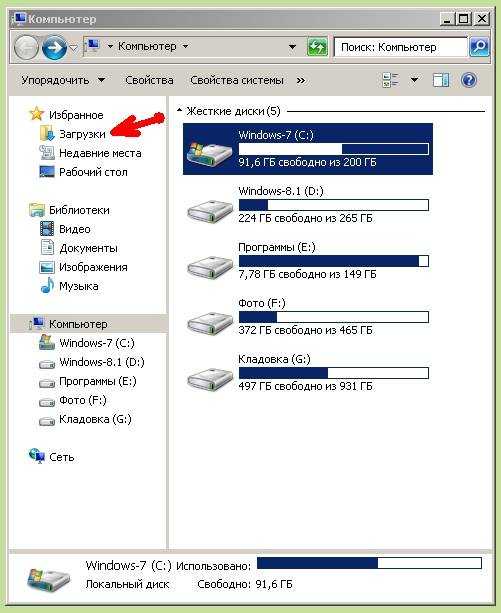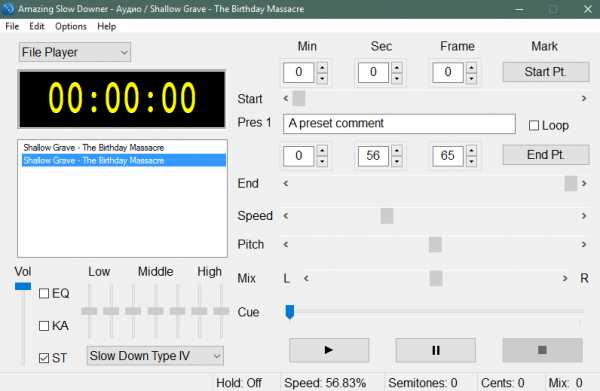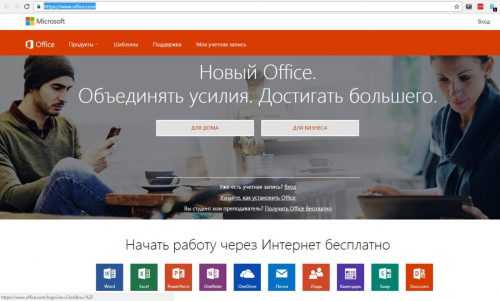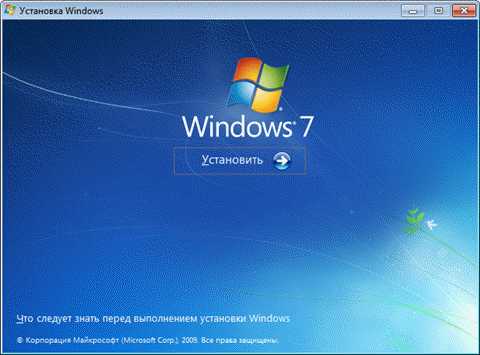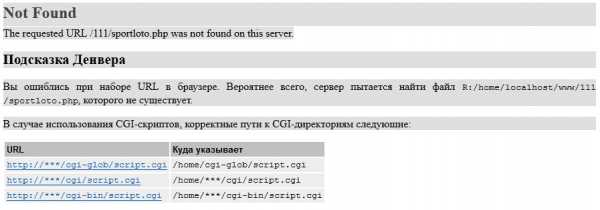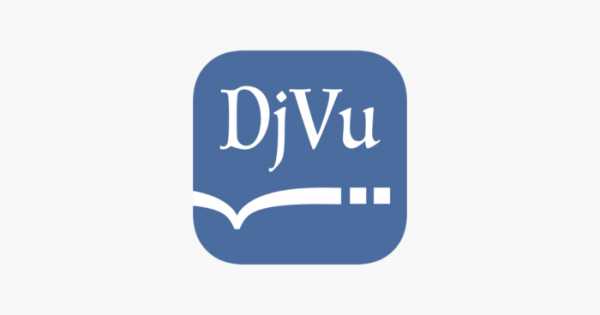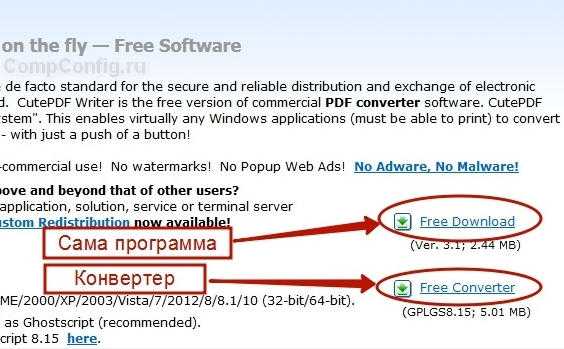Как файлы flac записать на cd
выбор программ и конвертеров. Преобразование форматов
Относительно недавно появившийся аудиоформат FLAC среди пользователей и особенно истинных меломанов стал невероятно популярным, поскольку предлагает намного более высокое качество звучания по сравнению со всеми остальными за счет записи исходного звукового материала без сжатия и без потери качества. Не зря он еще иногда обозначается как lossless. Несмотря на все его преимущества, о которых будет сказано чуть позже, существует несколько проблем, в частности, связанных с тем, что далеко не все бытовые проигрыватели способны его воспроизводить. Именно поэтому приходится переводить формат FLAC в формат Audio CD. В свою очередь, стандарт CDA (формат аудиодорожек) распознается абсолютно всеми, даже безнадежно устаревшими плеерами. О том, как выполнить простейшие операции записи, далее и поговорим. И использовать для этого можно несколько основных вариантов действий. Но для начала давайте посмотрим, что собой представляет этот звуковой формат, и почему именно ему отдается предпочтение.
Формат FLAC: что это такое, и почему его лучше использовать?
Популярность этого формата в первую очередь обусловлена, как уже было сказано выше, высоким качеством звука. Даже по сравнению со все еще популярным MP3, который, по сути, представляет собой сжатие файлы посредством компрессии со снижением звуковых характеристик, FLAC предлагает звук с битрейтом на уровне 1400 кбит и выше. Для сравнения: формат обычного звукового диска имеет битрейт того же порядка, а MP3 – всего лишь 320 кбит в максимуме. Таким образом, запись FLAC на Audio CD есть не что иное, как обычная смена формата без изменения звуковых параметров, но ныне используемые методы записи позволяют отказаться от громоздких проигрывателей. Да что говорить? Даже мобильные устройства поддерживают FLAC.
Какой диск лучше выбрать?
Иногда для записи приходится выбирать соответствующие «болванки». Тут следует исходить из того, что файлы формата FLAC могут быть достаточно внушительными по размеру, поэтому и диск выбирать нужно соответствующего объема. С другой стороны, в своем исходном виде файлы данного формата являются цельными и неразделимыми (за порядок отдельных треков и дорожек отвечают дополнительные объекты формата CUE). Таким образом, говоря о том, как записать FLAC на Audio CD, нужно учитывать и тип диска, чтобы не заниматься ненужным разбиением файлов на части.
Поскольку записать диск даже стандарта DVD в формате обычного звукового диска можно совершенно без проблем, для больших файлов можно воспользоваться двуслойными дисками. Двусторонние не годятся, поскольку разбить файл на части без предварительного изменения формата не получится.
Как записать FLAC на Audio CD: простейший метод
Как уже, наверное, понятно, выполнить запись в самом простом варианте можно путем прямого копирования файлов на пустой диск.
При этом должен быть скопирован и звуковой файл формата FLAC, и сопутствующий компонент CUE, без которого распределение дорожек, если потребуется быстрый переход от одного трека к другому станет невозможным (в этом случае придется заниматься перемоткой вперед или назад, что выглядит крайне неудобным).
Как записать Audio CD из формата FLAC с помощью программ прожига дисков?
Как считается, оптимальным вариантом записи является использование специализированных программ для записи (прожига) дисков, в которых можно устанавливать разные выходные форматы. Таких приложений сегодня можно найти очень много, но самыми популярными можно назвать программные пакеты вроде Nero Burning ROM (Nero Express), CDburner XP и им подобные.
Любая такая программа для записи FLAC на Audio CD использует одни и те же принципы, а выполняемые пользователем действия практически ничем не отличаются.
После запуска приложения и вставки пустого диска в привод необходимо выбрать предпочитаемый конечный формат в разделе музыки (в нашем случае это звуковой Audio CD).
После этого необходимо добавить файлы с использованием соответствующей кнопки и указания их местоположения на жестком диске или съемном носителе. Обратите внимание, что сопутствующий файл со списком треков самостоятельно добавлять не нужно, поскольку он будет подтянут автоматически. Далее дело остается за малым. Нужно будет указать название проекта, выбрать предпочитаемую скорость записи и активировать прожиг.
Что следует учесть при записи?
Как записать FLAC на Audio CD, немного разобрались. Теперь давайте немного остановимся на некоторых нюансах, которые следует учесть перед запуском прожига, и на которые многие пользователи часто просто не обращают внимания. Прежде всего, это касается выбора скорости записи. Из списка доступных вариантов лучше выбирать наименьшую. Если привод и диск поддерживают прожиг на скорости 2х, это оптимальный вариант. Если такой поддержки нет, выбирайте самый минимум, который есть (обычно это 4х). За счет установки такого параметра можно избежать появления ошибок в процессе записи и снижения качества звука.
Еще один момент связан с активацией режима верификации данных по окончании прожига. Не брезгуйте применением этих двух действий, хотя общее затрачиваемое время на все операции может значительно возрасти.
Вопросы предварительного конвертирования исходного материала
Теперь несколько слов о том, как из FLAC сделать Audio CD, если сопутствующий файл потрековой разбивки не подтягивается (в этом случае проект будет записан в виде одного-единственного файла, преобразованного из FLAC в CDA).
В такой ситуации проще всего воспользоваться предварительным конвертированием, но применять необходимо только те программы, в которых имеется возможность преобразования исходного формата в другой с разделением на аудиодорожки (например, Switch Sound Converter). По окончании преобразования запись на «болванку» можно произвести вышеописанными методами.
Примечание: при выборе конвертера обращайте особое внимание на параметры преобразования одного формата в другой, чтобы не получить на выходе существенное снижение качества исходного аудиоматериала. В качестве и средства конвертирования, и инструмента записи, можно применять даже некоторые программные плееры. В этом отношении очень привлекательно смотрится проигрыватель VLC.
Использование аудиоредакторов
Наконец, давайте посмотрим, как конвертировать FLAC в Audio CD, используя для этого звуковые редакторы (конечно, при условии, что они поддерживают обработку такого формата, и вас есть необходимые навыки работы с таким софтом). Одной из самых простых является программа Cool Edit Pro, сейчас представленная в виде обновленного программного продукта Adobe Audition.
В приложении достаточно открыть файл и сразу же указать характеристики преобразования аудио. Затем треки можно вырезать из оригинального файла и сохранить их в виде отдельных объектов. Можно поступить еще проще, записав проект сразу на диск (если в используемой программе такая функция предусмотрена) с выбором нужного конечного формата.
Примечание: далеко не все приложения этого типа поддерживают максимальный для формата битрейт, поэтому выбирайте наиболее высокий с глубиной звука 32 бита и сохраняйте, если это необходимо, промежуточные объекты только в формате WAV. В чем-то это напоминает обычное конвертирование с последующей записью, однако при желании на исходные треки можно наложить множество дополнительных эффектов или выровнять их все по громкости, если проект создается из нескольких файлов с разными звуковыми параметрами.
Кроме указанной программы, можно использовать множество других профессиональных редакторов вроде Sony SoundForge, ACID Pro и т. д.
Заключение
Как записать FLAC на Audio CD, хочется надеяться, многие уже разобрались. Что же касается предпочитаемого метода или применяемого для этих целей программного обеспечения, лучше всего использовать программы для прожига, поскольку предварительное конвертирование занимает больше времени, а конечные форматы могут существенно отличаться по качеству воспроизведения. Некоторые думают, что можно переконвертировать формат FLAC непосредственно в файлы CDA. Увы, это при всем желании сделать невозможно, поскольку объекты конечного формата создаются исключительно в процессе записи. Точно так же нет абсолютно никакого смысла копировать оригинальные аудиодорожки CDA со звукового диска с сохранением их на винчестере для дальнейшего воспроизведения. Такие файлы проигрываться не будут! И преобразовать их в другой тип аудио прямо с жесткого диска тоже не получится. Так что, имейте это в виду.
Как записать flac?
Иногда когда вы скидываете музыку, например, с любого музыкального сайта, вы наверняка замечаете, что композиции записаны в каком-то flac – формате. Что это такое? И для чего оно нужно. Кроме того, когда вы открывали эту музыку в любом проигрыватели, то наверняка замечали, что данная композиция очень хорошего качества и с чистым звуком. В данной статье мы постараемся объяснить, как записать на диск flac формат. Но перед этим мы расскажем, что обозначает и для чего используется данный формат.
Для чего нужен flac
Итак, flac – это специальный аудиокодек, который в первую очередь предназначенный для сжатия музыкальных, мультимедийных файлов без в потерь в качестве. Действительно, если ваша музыка закодирована и сжата данным форматом, то никаких потерь качества и удаления информации с аудиопотока не будет осуществляться, как это обычно происходит с такими известными форматам, как: mp3, wav. В принципе, flac – формат предназначен для прослушивания музыки на качественной аудио аппаратуре и создания аудиоколлекций, кроме того, он довольно часто используется диджеями, звукорежиссерами и профессиональными музыкантами.
Запись flac на диск
Для того чтобы знать, как записать формат flac на диск, вам нужно иметь, соответственно, сам flac, далее его нужно перекодировать вwav формат, а только после этого вытянуть все вшитые в середину треки (для этого вы будете иметь специальный Cue файл). И вот только в этом вот состоянии вы можете записывать файлы на диск. Это, грубо говоря, была теория. Теперь мы постараемся объяснить, как записать flac на диск и какими программами для этого пользоваться.
Для того чтобы распаковать, а потом уже записать мультимедийные файлы на диск существует довольно много специализированных программ. Наведём несколько из них:
- Monkey’Audio – программа, которая распаковывает содержимое из любого flac – файла;
- Frontend – аналогично работает, как и предыдущая.
- Audio Copy – данный продукт создает cue – файлы и записывает на любой диск wav – файлы.
- CD – данная утилита является платной, которая может все распаковать и сконвертировать в любой из существующих файлов.
Как записать flac на cd
Вот на примере Easy CD – DA Extractor, мы и расскажем, как записать flac на cd. Итак, вы имеете эту программу или другую (их смысл практически идентичный), а также свои файлы flac (обычно при скачивании flac – формата также имеется и cue файл).
- После смело запускаете программу Easy CD – DA Extractor, в ней находите пункт или вкладку под названием «Audio converter», она находится в верхнем поле программы.
- Далее для вас откроется дерево каталогов, с помощью которого вы найдете свои flac – файлы, нажатием левой кнопки мыши производится добавление файла в основное окно или же ваш cue – файл перетягивайте в в тоже самое основное поле.
- После этого, вы увидите все ваши файлы, которые находятся в cue – образе и их нужно переконвертировать в wav – формат. Это вы можете сделать найдя в правом нижнем углу окна программы кнопку «convert files». После этого будет происходить сам процесс конвертации ваших музыкальных файлов.
- После окончания операции конвертирования закройте окно, которое свидетельствует про успешно законченную задачу. Если же ваши flac – файлы отдельно находятся, то найдите их через дерево каталога и перетащите в основное окно, далее операция идентична, как и с cue – файлами/образами.
Итак, ваши файлы уже сконвертированы, нажимайте пункт меню, в верхней части окна, под названием «Сd – Dvd creator». Помните, что диск, на который вы будете записывать свою музыку должен быть полностью чистым и работоспособным, если это cd-rw, то очистите его от не нужных файлов. После того, как вы вставили рабочий и чистый диск cd в дисковод, и когда программа нашла данный диск, перетягивайте свои переконвертированные файлы в нижнее поле под название «Audio CD». И нажимайте стандартную кнопку «Burn CD».
Теперь вы умеете пользоваться специальной программой для извлечения музыкальных композиций высокого качества из cue – файла в формате flac.
Как записать аудио-CD правильно и быстро?
Эта статья была полезна
89 пользователям. Оценка 4.2 из 5.
Слушать музыку исключительно на компьютере не всегда удобно. Намного приятнее откинуться на спинку кресла и наслаждаться любимыми песнями, которые льются из хороших колонок, подключенных к CD-проигрывателю, или же слушать музыку на ходу, используя плеер. Однако для того чтобы позволить себе эту маленькую роскошь, для начала необходимо записать музыку на CD-R в аудио-формате. Как правильно записать Audio CD, вы можете узнать из нашей статьи.
Записать музыку на CD-R можно в разных форматах. Проще всего записать MP3-файлы, которые прожигаются практически так же, как и любые другие документы. Однако правильно записать Audio CD, а не диск с MP3-треками, так как в этом случае мы получим более качественный несжатый звук.
Чтобы записать музыку на CD-R, вам потребуется бесплатная для некоммерческого использования программа Astroburn Audio. Кроме того, нам необходима музыка в аудио-формате, потому что получить аудио-диск, записав на него MP3-файлы, нельзя. Мы будем пробовать записать CD-Audio из FLAC-формата.
Итак, как записать аудио-CD с помощью Astroburn Audio?
1. Скачиваем программу Astroburn Audio с официального сайта разработчиков и устанавливаем ее на свой компьютер.
2. Запускаем программу.
3. Добавляем музыкальные файлы, которые мы будем записывать. Для этого зайдите в контекстное меню области со списком будущих файлов и выберите пункт "Добавить файлы...". Также вы можете вызвать диалог добавления, кликнув по соответствующей иконке в панели инструментов в левом верхнем углу окна программы. В открывшемся диалоге находим файлы, которые мы хотим записать. В данном примере мы попробуем записать CD-Audio из FLAC. Однако, обратите внимание, что мы добавляем в программу файл с расширением *.cue, а не *.flac. Если вы добавите в программу непосредственно FLAC-файл, то содержимое будущего диска не будет разделено на треки, а на некоторых проигрывателях может не прочитаться.
4. Помимо функции записать CD, программа Astroburn Audio также позволяет прослушивать файлы, которые вы планируете прожигать на диск. Небольшой эргономичный плеер находится в верхней части окна приложения и состоит из трех элементов: кнопок "Проиграть", "Остановить" и ползунка проигрывателя. Чтобы проиграть один из треков, выделите его в таблице добавленных музыкальных файлов и нажмите соответствующую кнопку. Также на данном этапе вы можете отсортировать список музыкальных файлов, поменяв местами некоторые треки или удалив отдельные файлы. Также в любое время можно добавить больше музыкальных дорожек на диск, однако вы должны помнить о том, что нельзя превышать общий объем диска. Размер аудио-дисков "считают" не в мегабайтах, а в минутах. В среднем на CD можно записать около 74 минут качественной несжатой музыки.
5. Вставляем в привод CD-R и выбираем данный привод в программе. В левой части окна приложения мы увидим таблицу с информацией о диске. Здесь можно определить, есть ли на CD свободное место и есть ли уже записанные данные, какой объем планируется прожечь и превышает ли запланированный объем доступное свободное место.
6. Последний шаг - выбрать скорость записи диска. Чем выше скорость, тем быстрее данные будут записаны на CD. Однако при высокой скорости возможность возникновения ошибок прожига также увеличивается, поэтому если вам не критично время записи, выбирайте близкую к минимальной скорость. Этот параметр зависит от типа диска, который вы поставили в привод и выбирается внизу окна программы. Если все параметры настроены, нажимаем кнопку "Начать запись". Через несколько минут ваш Audio-CD будет готов.
Чтобы правильно записать Audio-CD, можно воспользоваться еще одной бесплатной программой из этой же линейки продуктов - Astrioburn Lite. Однако, чтобы записать CD, программа Astroburn Lite требует наличие готового образа аудио-диска. Если он у вас есть, тогда прочтите раздел о записи образов в статье "Как правильно записать CD-диск?".
Автор: Татьяна Кныш
Как сделать FLAC из CD |
Поможет ли руководство как сделать FLAC из CD для редактирования видео уверенности нет, но обычным меломанам, держащим коллекцию на компакт дисках может пригодится. Хотя такие люди рады не только музыке с этого компакта, но и ощущению фетиша, что это настоящее и его приятно держать в руках. С другой стороны, оптические приводы постепенно уходят на второй план. Формат CD хоть и считается самым качественным цифровым форматом для аудио, на жесткие носители он не переносится и редактированию не поддается.
Выход в том, чтобы CD-DA преобразовать в другой формат, доступный для чтения на жестких дисках, флэшках, CD-картах. Что касается формата FLAC (lossless), то это относительно новый формат (по отношению к CD), который якобы, несмотря на сжатие способен не терять качество оригинала. В данной статье мы попробуем CD конвертировать во FLAC (lossless), где каждый трек CD станет отдельным файлом в формате FLAC.
Процес конвертации CD напоминает тот же «грабеж» (от слова граббер). В нашем случае это не аналоговый сигнал (как при оцифровке), а цифровой формат, который также надо захватить и преобразовать в WAV, а после его можно преобразовывать в любой формат, в том числе и FLAC.
Конвертирование будет на примере программы Easy CD-DA Extractor. Существуют программы и проще, которые готовы справиться с подобным заданием, но Easy CD-DA Extractor — универсален. В плане конвертирования аудио он справляется почти с любыми файлами и задачами.
Конвертация CD-DA to FLAC (lossless)
Запускаем Easy CD-DA Extractor. Вставляем CD в привод. После загрузки диска выбираем верхнюю вкладку Граббинг аудио компакт-дисков. Если привод у вас не единственный, то под этой вкладкой есть кнопка выбора привода с вашим CD. Если вы решили конвертировать сборник, то можно сразу не помечать ненужные треки. Если у вас диск есть, а коробка потерялась — есть вариант найти информацию о диске в интернете. Также в программе есть плеер для прослушивания треков (если это поможет).
Внизу из выпадающего списка можно задать последовательность вывода информации о треке. Если это не сборник, то ограничиваются такой обычной комбинацией: <Номер>. <Название>. Далее для удобства следует проверить название треков. Если исполнитель зарубежный, а диск лицензионный, то проблем с маркировкой обычно не возникает. Другое дело если исполнитель отечественный. Специально на картинке вставлен диск с отечественным исполнителем.

Это беда не программы, а самого CD формата. Именно так большинство программ видят русский текст. Панацеей от данного недуга является переименование треков на латинице. Те названия, которые будут переименованы в латиницу станут именем не только самого файла, но и пропишутся в теги аудио трека. Некоторые плеера именно по этим тегам «сортируют» порядок воспроизведения файлов.
Перевод с русского на латинский
Занятие это не совсем из приятных. Обязательно найдутся и те, которые заявят, что они меломаны, а не «водители клавиатуры» со стажем. Чтобы быстро выполнить подобный перевод на латиницу достаточно воспользоваться одним из сервисов транслитерации онлайн.
Чтобы не набирать русский текст треков, названий диска, жанра вручную его можно найти в интернете и скопировать целиком. Затем вставить вот это: translit.net в строку браузера. Откроется онлайн транслитерация. В поле вставляем весь текст и жмем В транслит. Весь текст переведется с русского на латинский. Однако вставлять каждую строку при переименовании придется в каждый трек по очереди.
Переименовав треки (если понадобилось), настраиваем экспорт вывода. В окне программы внизу справа есть настройки выходного файла. Можно все выпадающие списки перевести в режим Авто, но в самом верхнем списке нужно обязательно выбрать формат flac (free lossless audio codec). Слева внизу выбираем папку для вывода. Вот и настал торжественный момент, когда можно нажать кнопку Конвертироать и немного подождать.
WAV или FLAC
Теперь попробуем разобраться в таком вопросе: Что лучше FLAC или WAV. FLAC — довольно новый формат, полученный благодаря аудио кодеку lossless, который позволяет сжимать содержимое файла якобы без потерь. Примем это на веру и продолжим. Как по мне, так я бы оставлял файлы в формате WAV. Мнение исходит исключительно из логики и удобства использования. Компакт диск в формате аудио максимально способен записать 74 минуты.
Что касается объема, то сейчас это 702 Мб информации. Если такой диск грамотно переконвертировать во FLAC, то на выходе мы получим порядка 500 Мб. Собственно, это и есть та самая экономия примерно в 200 Мб на каждом диске. Если коллекция большая, то суммарный сэкономленный объем может быть значительным. Но кому действительно надо сэкономить, тот сделает из CD MP3.
Из 700 Мб получить порядка 140 Мб (если стандарт сжатия минимальный — 320 Кб/с) — это действительно экономия. Однако не стоит забывать, что WAV — формат разжатый. Вначале статьи упоминалось, что сначала CD-DA переводится в WAV, и именно из WAV его можно перевести в другие форматы. Стало быть, конвертация во FLAC — это еще одна лишняя операция. Кроме того, большинство плееров и сегодня с WAV «дружат» гораздо охотней нежели с FLAC.
Возможно, что CD формат еще лучше, но телефоны и планшеты пока еще не способны крутить оптические диски. Стоит оговорится, что все эти мысли при условии, что вы обладатель CD диска. Если у вас диска нет, то безусловно в интернете найти файлы FLAC гораздо проще. Мнение сугубо авторское, но как известно, если взять набор фломастеров, то на вкус и цвет они все разные.
Тем не менее формат FLAC достаточно популярен, что дает повод в следующих статьях продолжить рассматривать другие операции с этим форматом. Удачных преобразований!
Автор: Александр Кравченко.
Audio CD в «цифру» без потери качества
Наверх- Рейтинги
- Обзоры
- Смартфоны и планшеты
- Компьютеры и ноутбуки
- Комплектующие
- Периферия
- Фото и видео
- Аксессуары
- ТВ и аудио
- Техника для дома
- Программы и приложения
- Новости
- Советы
- Покупка
- Эксплуатация
- Ремонт
- Подборки
- Смартфоны и планшеты
- Компьютеры
- Аксессуары
- ТВ и аудио
- Фото и видео
- Программы и приложения
Как конвертировать CD во FLAC? Музыка без потери качества
Мы уже давно, к сожалению, убедились – оптические диски со временем выходят из строя и перестают распознаваться компьютером. Поэтому иногда хотелось бы оцифровать свои любимые AudioCD. Истинные меломаны предпочитают losseless-кодирование в формат FLAC, которое идет без потери качества при сжатии. Рассмотрим один из самых простых вариантов оцифровки аудио диска с помощью бесплатного программного обеспечения.
Содержание статьи:
Необходимые программы
Конвертор
В качестве программы кодирования будем использовать аудиоплеер foobar2000, который помимо проигрывания большинства аудио файлов имеет еще огромные возможности, одной из которых мы и воспользуемся.
Кодеки и кодеры
Кроме набора кодеков, который просто обязан быть установлен в системе для распознавания большинства форматов файлов и их корректного воспроизведения, необходима еще программа-кодер, которая будет производить кодирование. Кодер FLACнаходим на официальном сайте и устанавливаем его.
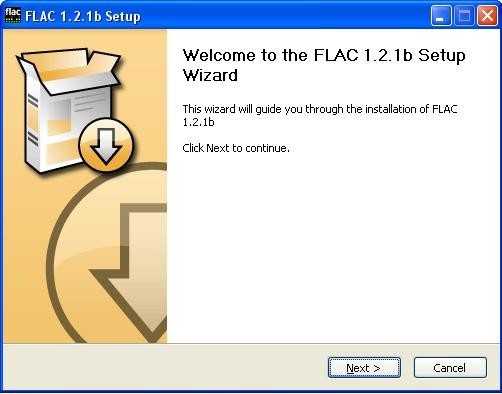
Конвертирование
Для того чтобы начать кодирование, в открытый плеер добавляем нужные дорожки. Идем в меню «File», «OpenAudioCD».
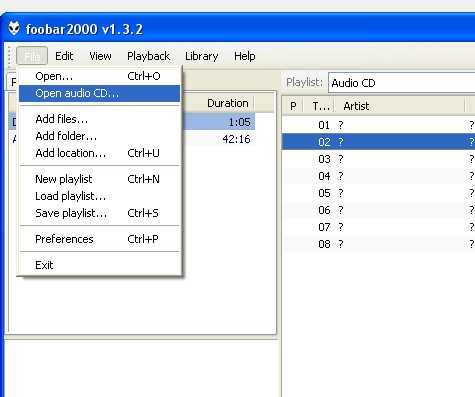
Выбираем любым удобным способом понравившийся трек и правой кнопкой мыши кликаем на «Convert», «…»
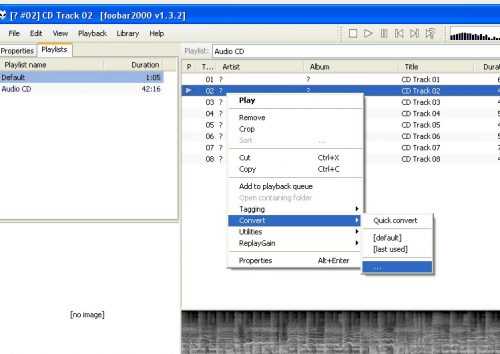
Далее кликаем на «OutputFormat» и выбираем «FLAC», остальные настройки не трогаем.
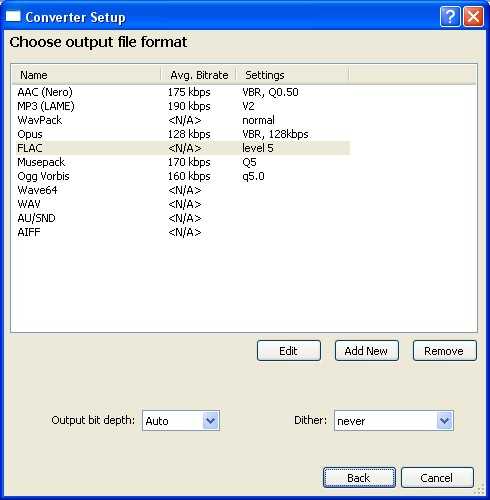
После того, как выбран кодер, нажимаем «Convert», пишем желаемое имя FLAC-файла. В первый раз foobar2000 попросит указать путь к кодеру, находим то место, в которое мы его устанавливали (по умолчанию в C:\Program Files\FLAC\) и выбираем flac.exe. Сразу же начинается процесс кодирования.
Во время работы кодера воспроизведение с CDлучше выключить – процесс пойдет гораздо быстрее. По окончании получаем в папке назначения требуемый файл.

Вместо послесловия
С помощью foobar2000 очень просто и быстро можно закодировать AudioCD абсолютно без потери качества. Используемый формат FLAC, в отличие от MP3 не теряет аудиоинформацию, и на выходе можно получить файл с качеством, аналогичным записанному на CD. Именно поэтому этот формат аудио становится популярным у настоящих ценителей качественного саунда.
Как создавать аудио компакт-диски из файлов FLAC с помощью ImgBurn
FLAC - отличный кодек для хранения несжатых цифровых аудиофайлов, который позволяет вам наслаждаться музыкой так, как она должна звучать.
Но что, если вы хотите воспроизвести эти аудиофайлы на стандартном проигрывателе компакт-дисков, например, в вашем автомобиле? (Знаю, знаю, компакт-диски сейчас не в моде и скоро вымрут, но от них пока никуда не деться)


Хотя некоторые плееры позволяют прослушивать файлы MP3 или WMA, редко можно встретить автономный проигрыватель компакт-дисков, который работает с FLAC.
Однако вы можете довольно легко создать звуковой компакт-диск из файлов FLAC, используя популярную (и бесплатную) программу ImgBurn.
Использование ImgBurn для создания аудио компакт-диска из файлов FLAC
Что вам для этого понадобится? Что ж, очевидно, вам понадобятся ваши файлы FLAC под рукой, компьютер с записывающим устройством для компакт-дисков и чистый компакт-диск. Вам также потребуется установить ImgBurn.
Шаг 1: Я предполагаю, что у вас уже установлен ImgBurn. Давайте удостоверимся, что файлы FLAC можно обрабатывать, и вы не получите сообщение об ошибке.Для этого загрузите madFLAC и распакуйте файл RAR в место, которое вы легко найдете на жестком диске.
Шаг 2: Запустите install.bat .
Кодек будет установлен мгновенно. Вы получите сообщение, подобное приведенному ниже, если кодек был успешно зарегистрирован.
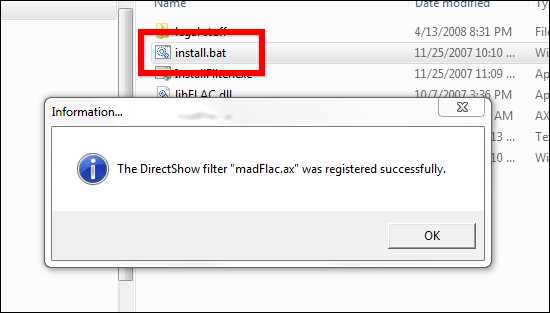
Шаг 3: Запустите ImgBurn и вставьте чистый компакт-диск в устройство записи компакт-дисков.
Теперь давайте создадим файл образа (CUE) для вашего аудио компакт-диска.Это легко сделать в ImgBurn. В верхнем меню перейдите в Инструменты . Затем щелкните Create CUE File.
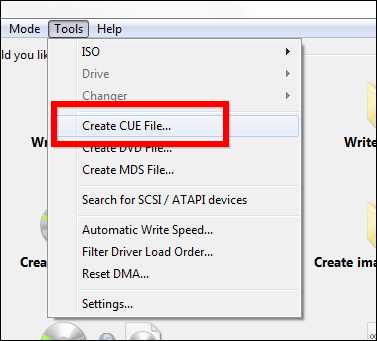
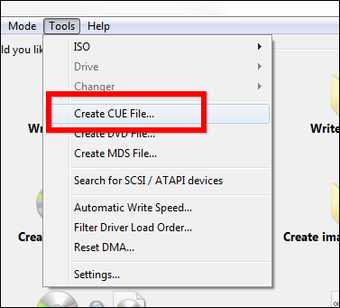
Шаг 4: Теперь мы добавим желаемые файлы FLAC на ваш будущий аудио компакт-диск. Нажмите кнопку «Найти файл» .
Шаг 5: Выберите нужные файлы. Если они находятся в разных папках, вам нужно будет пройти этот процесс, пока вы не добавите их все.
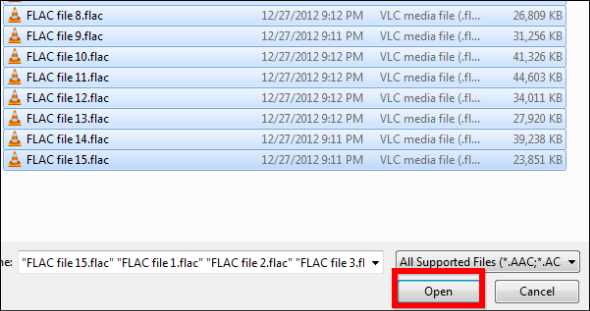
Дельный совет: Если вы хотите сэкономить время, убедитесь, что вы скопировали все нужные файлы на аудио компакт-диске в ту же папку.Таким образом, вы можете просто взять их все оттуда, не тратя время на их поиск.
Шаг 6: ImgBurn теперь проанализирует ваши файлы и увидит, все ли пойдет по плану. Если вы выполнили приведенные выше инструкции, нет причин, по которым вы должны получать какие-либо ошибки. Если у вас не установлен код FLAC, обычно здесь вам сообщают, что программа не способна обрабатывать ваши файлы.
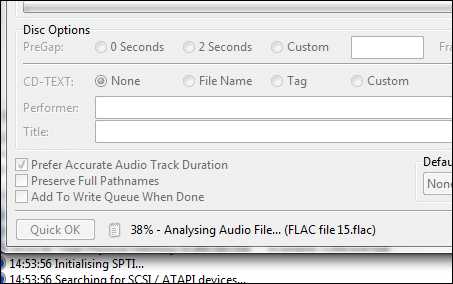
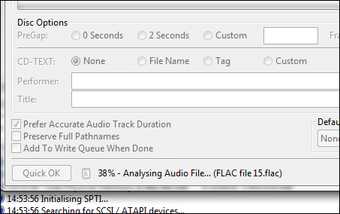
Шаг 7: Используйте кнопки со стрелками в правой части окна, чтобы изменить порядок треков компакт-диска.
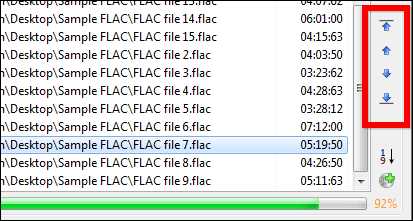
Шаг 8: Как только вы будете довольны заказом, убедитесь, что вы отметили Добавить в очередь записи по завершении , после чего вы можете нажать OK внизу окна.
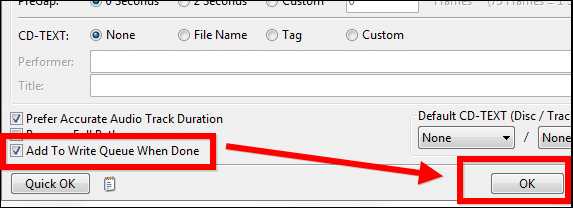
Шаг 9: Сохраните файл CUE на жестком диске. После сохранения вы получите сообщение об успешном завершении.
Шаг 10: Щелкните Записать файл образа на диск в главном меню.
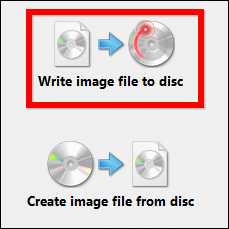
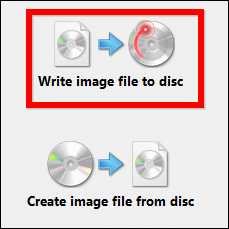
Шаг 11: Вы добавили свое изображение в очередь записи, поэтому осталось сделать всего пару вещей.Выберите скорость записи (я предлагаю не превышать 16X, поскольку некоторые проигрыватели могут не воспроизводить ваш компакт-диск).
Я также предлагаю отметить Проверить , чтобы вы были уверены, что все прошло гладко (даже если это займет немного больше времени).
Когда все выбрано, нажмите кнопку Запись .
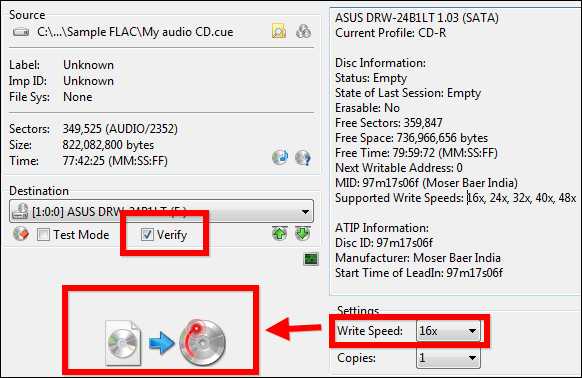
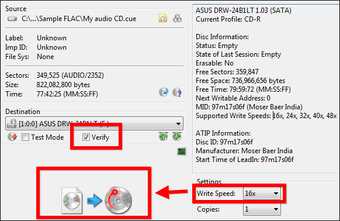
Шаг 11: (Не обязательно) Если вы думаете, что больше не будете записывать образ, вы можете отметить Удалить образ во время записи компакт-диска.ImgBurn удалит файл изображения.
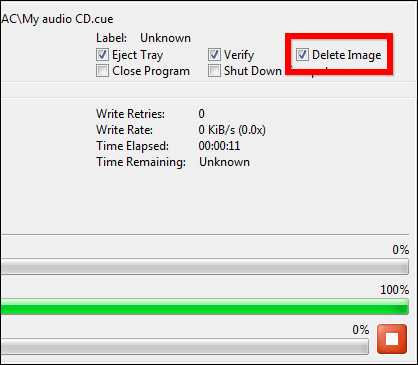
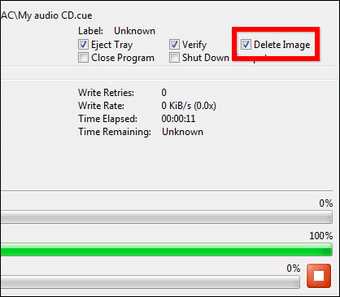
После того, как запись (и проверка завершена), вы можете продолжить и прослушать свой аудио компакт-диск и насладиться отличным уровнем звука и кристально чистыми нотами в музыке.
Вышеупомянутая статья может содержать партнерские ссылки, которые помогают поддерживать Guiding Tech. Однако это не влияет на нашу редакционную честность. Содержание остается объективным и достоверным.
10 бесплатных программ для копирования компакт-дисков в аудиоформат FLAC без потерь и MP3 с потерями в HD-формате это FLAC, а не MP3 или AAC. MP3 - это формат с потерями, что означает, что часть музыки удаляется, чтобы уменьшить размер файла до более компактного уровня. MP3 по-прежнему остается самым популярным форматом, потому что в то время объем памяти ограничен, скорость интернета составляет 56 КБ, а преобразование займет часы, если качество слишком высокое.Если у вас большая коллекция компакт-дисков, вам следует копировать компакт-диски в формат FLAC, а не в 128-битный, 168-битный, 196-битный или 256-битный mp3. Альтернативная статья 2020 ➤ 5 Бесплатное средство поиска и удаления дубликатов песен в MP3
Альтернативная статья 2020 ➤ 5 Бесплатное средство поиска и удаления дубликатов песен в MP3
FLAC означает «Свободный аудиокодек без потерь», аудиоформат, похожий на MP3, но без потерь, что означает, что звук сжимается в FLAC без потери качества. Это похоже на то, как работает Zip, за исключением того, что с FLAC вы получите гораздо лучшее сжатие, потому что он разработан специально для звука HD.
MP3 против FLAC, можете ли вы услышать разницу, если это 320-битный MP3 или FLAC? Среднестатистический слушатель музыки, вероятно, не сможет услышать огромную разницу при сравнении FLAC с MP3. Однако те из вас, кто называет себя аудиофилами, скорее всего, сочтут кощунственным слушать что-либо менее качественное. Ответ зависит от ваших наушников, будет небольшая разница, если у вас наушники HD, однако вы не заметите никакой разницы в качестве звука для FLAC, если вы используете дешевые наушники или наушники Apple, включая наушники Beats.Без лишних слов, вот 10 лучших способов скопировать компакт-диски в формат FLAC.
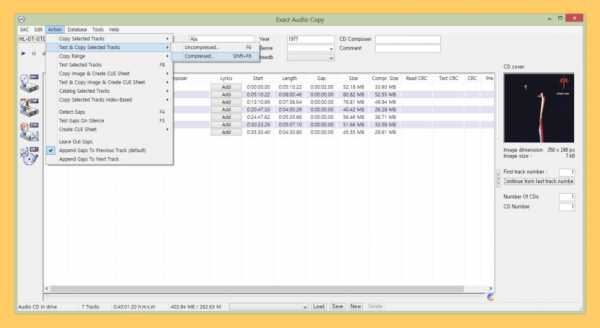
Exact Audio Copy - это так называемый аудио граббер для аудио компакт-дисков, использующих стандартные приводы CD и DVD-ROM. Основные различия между EAC и большинством других аудио грабберов. Он работает с технологией, которая почти идеально читает аудио компакт-диски. Если есть какие-либо ошибки, которые нельзя исправить, он сообщит вам, в какой временной позиции произошло (возможное) искажение, чтобы вы могли легко управлять им с помощью e.грамм. медиаплеер. С другими устройствами захвата звука вам обычно нужно слушать каждую захваченную волну, потому что они только корректируют джиттер. Поцарапанные компакт-диски, читаемые с дисководов для компакт-дисков, часто искажают изображение. Но слушать каждую извлеченную звуковую дорожку - пустая трата времени. Exact Audio Copy решает эти проблемы за счет использования нескольких технологий, таких как множественное чтение с verify и AccurateRip.
↓ 02 - foobar2000 | Windows
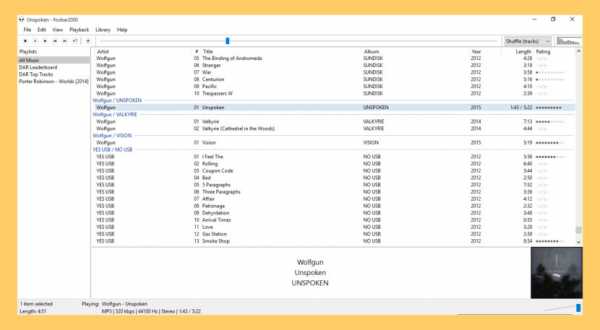
foobar2000 - это продвинутый бесплатный аудиоплеер для платформы Windows.Некоторые из основных функций включают полную поддержку Unicode, поддержку ReplayGain и встроенную поддержку нескольких популярных аудиоформатов. Он поддерживает аудиоформаты, такие как MP3, MP4, AAC, CD Audio, WMA, Vorbis, Opus, FLAC, WavPack, WAV, AIFF, Musepack, Speex, AU, SND и другие с дополнительными компонентами.
- Воспроизведение без пауз.
- Расширенные возможности тегирования.
- Поддержка копирования аудио компакт-дисков, а также перекодирования всех поддерживаемых аудиоформатов с помощью компонента Converter.
↓ 03 - fre: ac | Windows | macOS
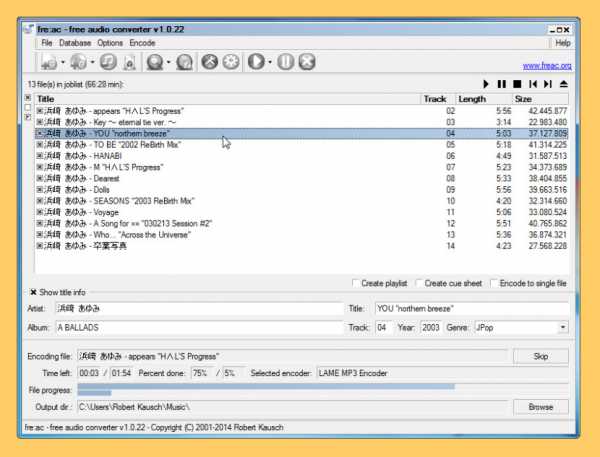
fre: ac - это бесплатный аудиоконвертер и риппер компакт-дисков с поддержкой различных популярных форматов и кодировщиков. В настоящее время он конвертирует между форматами MP3, MP4 / M4A, WMA, Ogg Vorbis, FLAC, AAC, WAV и Bonk. С fre: ac вы легко копируете свои аудио компакт-диски в файлы MP3 или WMA для использования с вашим аппаратным проигрывателем или конвертируете файлы, которые не воспроизводятся с другим аудио программным обеспечением. Вы даже можете преобразовать целые музыкальные библиотеки, сохранив структуру папок и файлов.Встроенный риппер компакт-дисков поддерживает онлайн-базу данных компакт-дисков CDDB / freedb. Он автоматически запросит информацию о песне и запишет ее в ID3v2 или другие информационные теги заголовка. Отлично работает в Windows 10 от Microsoft и macOS от Apple.
- Конвертер для форматов MP3, MP4 / M4A, WMA, Ogg Vorbis, FLAC, AAC, WAV и Bonk
- Встроенный риппер компакт-дисков с поддержкой базы данных заголовков CDDB / freedb
- Многоядерные оптимизированные кодеры для ускорения преобразования на современных ПК
- Полная поддержка Unicode для тегов и имен файлов
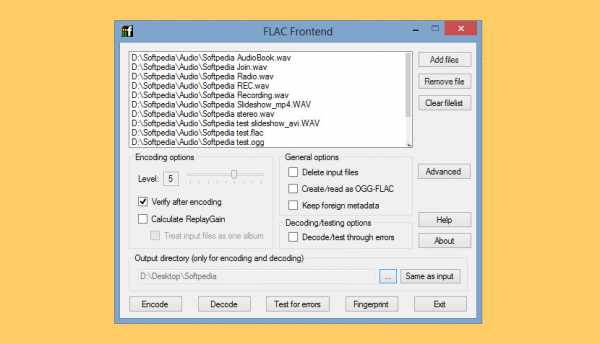
FLAC Frontend - это удобный способ для пользователей Windows, не привыкших работать с командной строкой, использовать официальные инструменты FLAC.Он принимает файлы WAVE, W64, AIFF и RAW для кодирования и выводит файлы FLAC или OGG-FLAC. Он может декодировать файлы FLAC, тестировать их, снимать отпечатки пальцев и перекодировать их. Он также поддерживает перетаскивание. Он протестирован на Windows XP SP3 и Windows 7, но должен работать с Windows XP SP2 или новее. Требуется .NET 2.0 или новее.
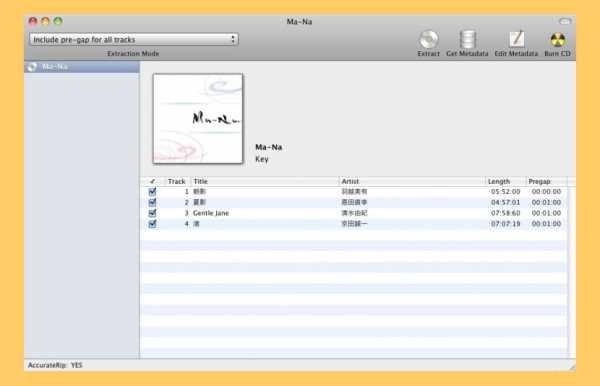
X Lossless Decoder (XLD) - это инструмент для OS X, который может декодировать / конвертировать / воспроизводить различные аудиофайлы без потерь. Поддерживаемые аудиофайлы могут быть разделены на несколько треков с помощью cue Sheet при декодировании.XLD поддерживает следующие форматы (Ogg), FLAC (.flac / .ogg), Monkey's Audio (.ape), Wavpack (.wv), TTA (.tta), Apple Lossless (.m4a) [10.4 и новее], TAK ( .tak) [Требуется Wine], Shorten (.shn) [только SHN v3] и AIFF, WAV и т. д.
Другие форматы, поддерживаемые Libsndfile, также могут декодироваться. XLD использует не интерфейс декодера, а библиотеку для декодирования, поэтому промежуточные файлы не создаются. Все поддерживаемые форматы можно напрямую разделить с помощью контрольного листа. XLD также поддерживает так называемые «встроенные» или «внутренние» контрольные листы.
↓ 06 - Клементина | Windows | Linux
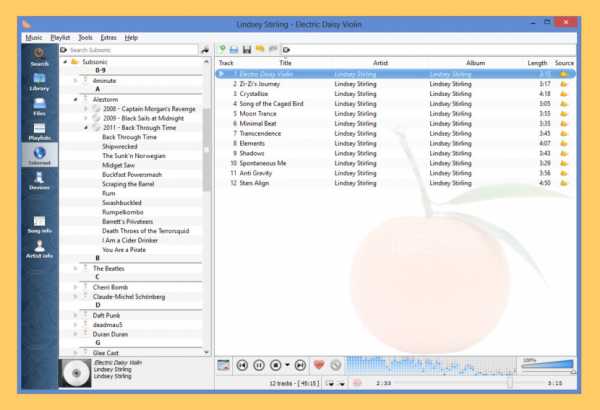
Clementine - многоплатформенный музыкальный проигрыватель. Он вдохновлен Amarok 1.4, с упором на быстрый и простой в использовании интерфейс для поиска и воспроизведения вашей музыки.
- Визуализации из проекта M
- Тексты, биографии и фотографии исполнителей
- Перекодируйте музыку в MP3, Ogg Vorbis, Ogg Speex, FLAC или AAC
- Редактируйте теги в файлах MP3 и OGG, систематизируйте музыку
- Загрузите недостающую обложку альбома от Last.fm
↓ 07 - xACT | macOS
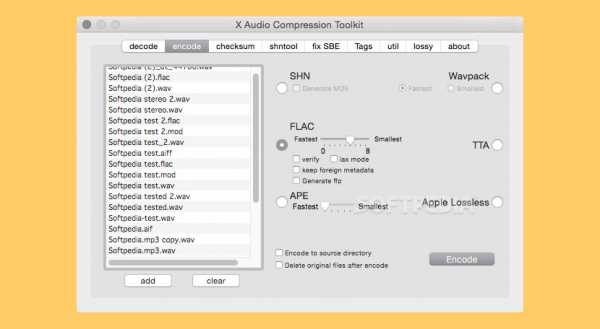
xACT означает X Audio Compression Toolkit. Это интерфейс на основе графического интерфейса для приложений Unix Shorten (3.6.1), shntool (3.0.10), аудио компрессора monkey (3.99), flac (1.2.1), wavpack (4.60.1), TTA (3.4. 1) и cdda2wav 3.0 (с поддержкой паранойи). Он также использует sox (14.3.1), LAME 3.98.4, AtomicParsley 0.9.0 (для тегов AAC) id3tool (1.2a) и mp4v2 1.91. Он выполняет основные команды этих приложений и добавляет другие функции для повышения производительности при создании / использовании etree.org
.audio - Как записывать файлы FLAC в java
Переполнение стека- Около
- Товары
- Для команд
- Переполнение стека Общественные вопросы и ответы
- Переполнение стека для команд Где разработчики и технологи делятся частными знаниями с коллегами
- Вакансии Программирование и связанные с ним технические возможности карьерного роста
- Талант Нанимайте технических специалистов и создавайте свой бренд работодателя
- Реклама Обратитесь к разработчикам и технологам со всего мира
для начинающих - Блог разработчиков Coolutils
Что такое файл FLAC?
Файл FLAC - это аудиофайл. Это полезно, потому что оно сжимается с использованием алгоритма кодирования аудио FLAC. Этот алгоритм представляет собой звуковой код с открытым исходным кодом без потерь, который отлично подходит для хранения высококачественного звука на небольшом пространстве. FLAC - намного лучший формат, чем CDA и WAV, поскольку качество звука такое же хорошее, как у компакт-диска, но примерно вдвое меньше, чем у предыдущих файлов.
Зачем нужно разбивать файл FLAC?
Разветвитель FLAC необходим по двум причинам.Первая причина разделить FLAC - это скопировать отдельную дорожку с компакт-диска. На компакт-диск загружен файл cue, который дает индивидуальную информацию о том, какой трек воспроизводится сейчас и что будет дальше. Чтобы разделить файлы FLAC, вы берете эту информацию и используете ее для создания отдельного файла для каждой нужной дорожки.
Вторая причина использовать сплиттер FLAC, такой как Total Audio Converter, - это взять ваш файл FLAC и превратить его в MP3. Хотя FLAC - отличный формат файла, он несовместим с большинством оборудования на рынке, которое предпочитает файлы MP3.Файлы MP3 меньше, но не такого качества, как файлы FLAC. Однако, поскольку файлы MP3 меньше, чем FLAC, большинство производителей предпочитают их. Использование разделителя FLAC позволяет вам сохранить ваш разделенный файл FLAC как MP3 в процессе.

Простые шаги для разделения файлов FLAC
Шаг первый: Загрузите Total Audio Converter. Этот простой в использовании конвертер аудиофайлов также позволяет разделять файлы APE.
Шаг второй: Вставьте компакт-диск и выберите нужные файлы из списка.Компакт-диск представляет собой отдельный файл FLAC, но включает файл CUE, в котором указывается, когда начинаются и заканчиваются отдельные треки.
Шаг третий: Выберите файл FLAC в дереве меню. Этот файл должен находиться в папке «Моя музыка» или в папке с буквой дисковода «CD».
Шаг четвертый: Чтобы сохранить качество файла FLAC, вы можете щелкнуть FLAC вверху. Однако, если вы хотите воспроизвести это на большинстве устройств, выберите MP3. Это файл меньшего размера, поэтому качество звука ниже.
Шаг пятый: Выберите место назначения и перейдите к разделению по CUE и установите флажок «разделить файл с использованием информации о CUE-файле».
Шаг шестой: Вам будет показана информация об альбоме. Убедитесь, что треки отображаются в кодированном регионе, соответствующем вашему месту жительства. Это повлияет на способ отображения информации о треке.
Шаг седьмой: Выберите поля, которые будут отображаться вместе с дорожкой. Здесь часто бывает полезно сохранить шаблон по умолчанию.
Шаг седьмой, нажмите кнопку «Пуск», и все готово. Это так просто.
Если вам нужна пошаговая демонстрация этих шагов, перейдите к этому видео, и мы сможем рассказать вам об этом с демонстрацией снимков экрана.
Помните, разделение файла FLAC дает вам возможность создавать собственные музыкальные миксы. Идеально подходит для тех романтических жестов в адрес любимого человека - верните микс-ленту, как мы говорим, - или, по крайней мере, микс цифрового аудиофайла.
.Как скопировать ваши компакт-диски в FLAC
Копирование компакт-дисков - это, хотите верьте, хотите нет, настоящее искусство, и оно сильно изменилось со времен золотого века сжатия файлов MP3 со скоростью 128 кбит / с на ограниченное хранилище. Цель больше не в том, чтобы быть «маленькими и достаточно хорошими», а в том, чтобы получить копию самого лучшего качества.
Многие пакеты для копирования аудио компакт-дисков выполняют небольшую коррекцию джиттера, что помогает уменьшить воздействие царапин или пыли при чтении трека, но вам нужно будет внимательно прослушать эти треки внимательно - эта коррекция потенциально может оставить несовершенства вашего трека.
Exact Audio Copy, наш выбор в пользу лучшего рипера CD, работает немного иначе. Он выполняет коррекцию джиттера, а также сверяет скопированный звук с исходной дорожкой для проверки согласованности, а также выполняет несколько чтений для обеспечения точного дублирования. Это великолепно, но EAC может потребовать некоторой настройки, прежде чем вы извлечете из него максимум пользы.
Законность
Небольшое примечание по закону: копирование - это, в зависимости от того, где вы находитесь в мире, практика сомнительной юридической позиции.В США нет законного прецедента, который бы указывал, разрешено ли вам или не разрешается переносить ваши мелодии с одного носителя (например, компакт-дисков) на другой (например, MP3-плееры) или нет.
В Австралии все в порядке: закон гласит, что вы имеете право делать копию носителя, которым вы владеете, если вы не распространяете его.
В Европе законы немного различаются от штата к штату, но в большинстве случаев правительства компенсируют правообладателям непосредственно предполагаемые убытки, если они на законных основаниях позволяют своим гражданам копировать средства массовой информации для личного использования.
В Великобритании, несмотря на непродолжительный период явной законности, Высокий суд объявил копирование компакт-дисков незаконным. Так что не делай этого.
.Как скопировать ваши компакт-диски в FLAC
Копирование компакт-дисков - это, хотите верьте, хотите нет, настоящее искусство, и оно сильно изменилось со времен золотого века сжатия файлов MP3 со скоростью 128 кбит / с на ограниченное хранилище. Цель больше не в том, чтобы быть «маленькими и достаточно хорошими», а в том, чтобы получить копию самого лучшего качества.
Многие пакеты для копирования аудио компакт-дисков выполняют небольшую коррекцию джиттера, что помогает уменьшить воздействие царапин или пыли при чтении трека, но вам нужно будет внимательно прослушать эти треки внимательно - эта коррекция потенциально может оставить несовершенства вашего трека.
Exact Audio Copy, наш выбор в пользу лучшего рипера CD, работает немного иначе. Он выполняет коррекцию джиттера, а также сверяет скопированный звук с исходной дорожкой для проверки согласованности, а также выполняет несколько чтений для обеспечения точного дублирования. Это великолепно, но EAC может потребовать некоторой настройки, прежде чем вы извлечете из него максимум пользы.
Законность
Небольшое примечание по закону: копирование - это, в зависимости от того, где вы находитесь в мире, практика сомнительной юридической позиции.В США нет законного прецедента, который бы указывал, разрешено ли вам или не разрешается переносить ваши мелодии с одного носителя (например, компакт-дисков) на другой (например, MP3-плееры) или нет.
В Австралии все в порядке: закон гласит, что вы имеете право делать копию носителя, которым вы владеете, если вы не распространяете его.
В Европе законы немного различаются от штата к штату, но в большинстве случаев правительства компенсируют правообладателям непосредственно предполагаемые убытки, если они на законных основаниях позволяют своим гражданам копировать средства массовой информации для личного использования.
В Великобритании, несмотря на непродолжительный период явной законности, Высокий суд объявил копирование компакт-дисков незаконным. Так что не делай этого.
.